În cazul Ubuntu, acesta nu este predefinit. Unele părți ale Ubuntu sunt preconfigurate, în timp ce altele trebuie să vă configurați. Puteți chiar schimba părțile predefinite. De la sistemul de fișiere la procedura de instalare, aproape totul este diferit de Windows. Deci, dacă sunteți confuz, nu vă panicați, deoarece un astfel de comportament este normal și dați Ubuntu cândva și aveți încredere în mine, va crește asupra dvs.
La fel ca instalarea software-ului se poate face în două moduri, i.e., prin terminal sau prin metoda grafică folosind un manager de pachete. Același lucru este valabil și pentru dezinstalarea software-ului. Există trei tipuri principale de pachete care sunt instalate pe Ubuntu și sunt listate după cum urmează
- Pachete native sau pachete Debian
- Pachete Snap
- Aplicații Flatpak
Pachetele native sau pachetele Debian sunt pachetele găsite în sursele software Ubuntu. Pentru o perioadă extinsă, unele pachete au fost specifice unor distribuții Linux. Să clarificăm acest lucru printr-un exemplu. Sunt dezvoltate două software A și B. A este specific pentru Ubuntu, în timp ce B este specific pentru Arch Linux. Acesta a fost un inconvenient semnificativ pentru utilizatorii Linux. Snap și Flatpaks sunt doi manageri universali majori de pachete prin care puteți instala toate pachetele, indiferent de ceea ce ar putea fi Linux Distro.
Deci, dacă software-ul A și B se află în lista de pachete Snap și Flatpack, atât utilizatorul Ubuntu, cât și utilizatorul Arch Linux pot descărca și utiliza aceste aplicații.
Dezinstalați software-ul folosind Ubuntu Software Center
Dacă preferați să vă îndepliniți sarcinile în mod grafic, puteți utiliza Ubuntu Software Center pentru dezinstalare. Dacă nu sunteți nou în Ubuntu, este recomandat să utilizați Ubuntu Software Center pentru a vă dezinstala software-ul. Este ușor și simplu, deoarece toate aplicațiile sunt ordonate și organizate. Folosind Ubuntu Software Center, puteți dezinstala pachetele native, pachetele Snap și aplicațiile Flatpak, toate din același loc.
În plus, dacă sunteți un fost utilizator Windows, procesul este foarte similar. De asemenea, puteți continua dezinstalarea unor aplicații preinstalate de care nu aveți nevoie.
Pentru a dezinstala software-ul dorit folosind Ubuntu Software Center, apăsați tasta System (Windows) și în bara de căutare tastați „Ubuntu Software.”Deschideți programul o pictogramă portocaliu
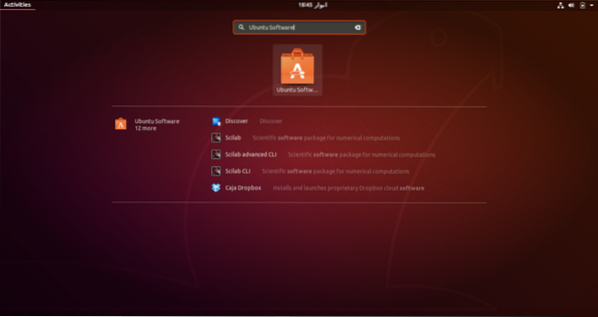
Odată ce ați deschis software-ul Ubuntu, accesați fila „instalat” din partea de sus. Aceasta vă va duce la secțiunea în care sunt listate toate aplicațiile instalate.
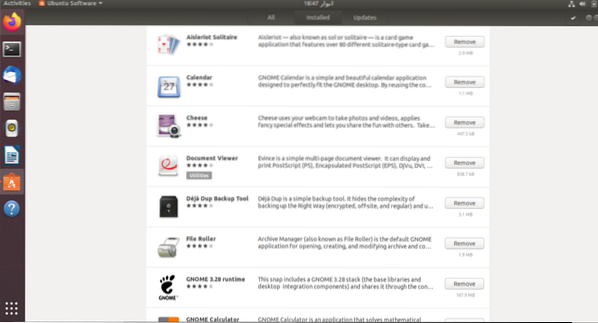
Derulați prin listă pentru a găsi aplicația pe care doriți să o dezinstalați.După ce găsiți aplicația dorită, faceți clic pe butonul Eliminare pentru a începe procesul de dezinstalare.
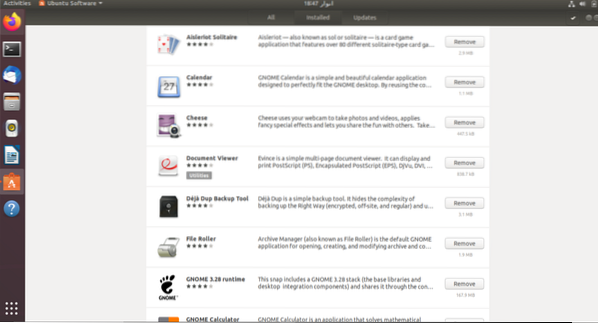
Vi se va cere să introduceți parola contului dvs. după ce faceți clic pe butonul Eliminare pentru a continua dezinstalarea. Acest proces trebuie repetat pentru fiecare aplicație pe care doriți să o eliminați.
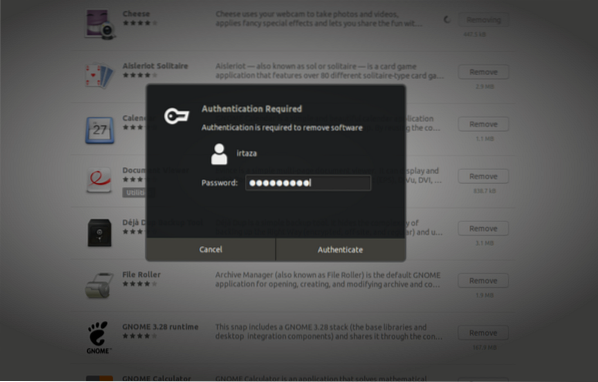
Dezinstalați software-ul folosind Terminal
Pe lângă metoda grafică, puteți instala și dezinstala aplicația de pe Ubuntu folosind terminalul. Unii utilizatori ar putea fi ușor să dezinstaleze aplicații de la terminal, mai degrabă decât Ubuntu Software; totul depinde de utilizator.
Pentru a dezinstala aplicațiile de la terminal, deschideți terminalul Ubuntu apăsând tasta Windows și tastând terminalul în caseta de căutare sau pur și simplu apăsând Ctrl, Alt și T în același timp. Spre deosebire de software-ul Ubuntu, nu puteți dezinstala aplicațiile native, pachetele Snap și Flatpaks cu o singură comandă. Aceste tipuri diferite de aplicații au comenzi diferite pentru dezinstalare, care sunt date mai jos.
Dezinstalarea aplicațiilor Native Ubuntu folosind terminalul
Puteți dezinstala aplicații native, cunoscute și sub numele de aplicații Debian, tastând următoarea comandă în terminal.
$ sudo apt elimină programulDacă nu sunteți sigur care este numele exact al programului, căutați-l din lista disponibilă. Pentru a căuta aplicația dvs. din lista aplicațiilor Debian instalate, tastați următoarea comandă în terminal
$ apt program de căutareÎnlocuiți programul scris cu caractere italice cu numele aplicației pe care doriți să o dezinstalați. Aceste aplicații se numesc aplicații Debian, deoarece Ubuntu se bazează pe Debian, iar aplicațiile se găsesc în sursa software Ubuntu.
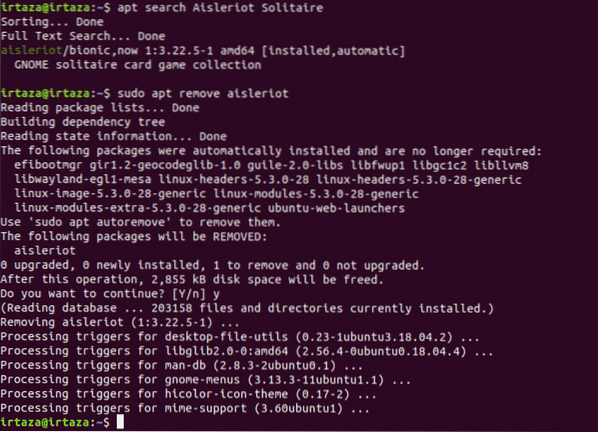
Dezinstalați pachetele Snap folosind terminalul
Pachetele Snap au devenit foarte populare datorită utilizabilității sale. Pentru a elimina un anumit pachet Snap, urmați acești pași.
Dacă nu știți numele exact al pachetului dvs. Snap, tastați următoarea comandă și căutați-l din listă
$ listă snapDupă ce cunoașteți numele corect al pachetului Snap pe care doriți să îl eliminați din sistemul dvs., tastați următoarea comandă în terminal.
$ sudo snap elimină programul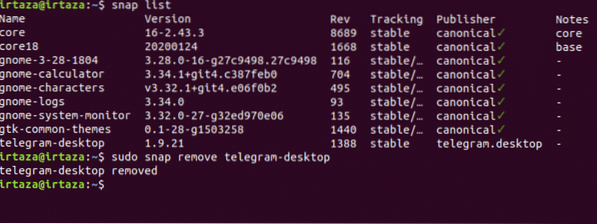
Dezinstalarea Flatpaks folosind terminalul
Deși Flatpaks nu sunt la fel de populare ca pachetele Snap, există încă mulți utilizatori Ubuntu care folosesc Flatpaks. Dacă nu sunteți sigur care este numele exact al Flatpak dvs., tastați următoarea comandă și căutați Flatpak dorit din listă.
lista $ flatpakDupă ce ați găsit flatpak-ul dorit, tastați următoarea comandă în terminal pentru a elimina flatpack-ul dorit din sistem.
Programul de dezinstalare $ sudo flatpak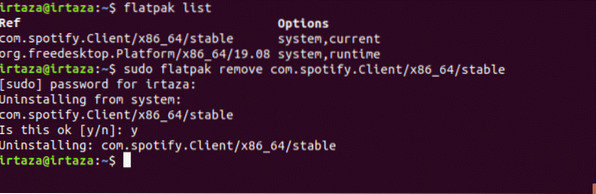
Concluzie
Ubuntu poate fi puțin intimidant pentru noii utilizatori, deoarece majoritatea lucrurilor nu sunt directe imediat. Dar odată ce veți obține blocarea Ubuntu, nu ați îndrăzni să vă întoarceți la sistemul dvs. de operare anterior. Pe Ubuntu, utilizatorul trebuie să învețe să utilizeze terminalul. Există trei tipuri de fișiere pachete Debian, pachete Snap și Flatpaks.
Puteți utiliza modul grafic, i.e., de către Ubuntu Software, pentru a dezinstala oricare dintre aceste tipuri de fișiere. În Ubuntu Software, toate aplicațiile sunt clasificate. De asemenea, puteți dezinstala programe printr-o comandă terminal. Sunt necesare comenzi diferite pentru diferite tipuri de pachete. Deci, veți avea nevoie de o comandă diferită pentru pachetele Debian, o altă comandă pentru pachetele Snap și o comandă separată pentru Flatpaks.
 Phenquestions
Phenquestions


